Wix Fotoğraf Albümleri: Fotoğraf Albümünüzü Çoğaltma
2 dk.
Bu makalede
- Fotoğraf Albümünün Tümünü Çoğaltma
- Albüm Şablonunu Çoğaltma
Mevcut bir albümü çoğaltarak kolayca yeni bir albüm oluşturun. Yalnızca ayarları ve şablonu veya medya ögelerini çoğaltmayı seçebilirsiniz.
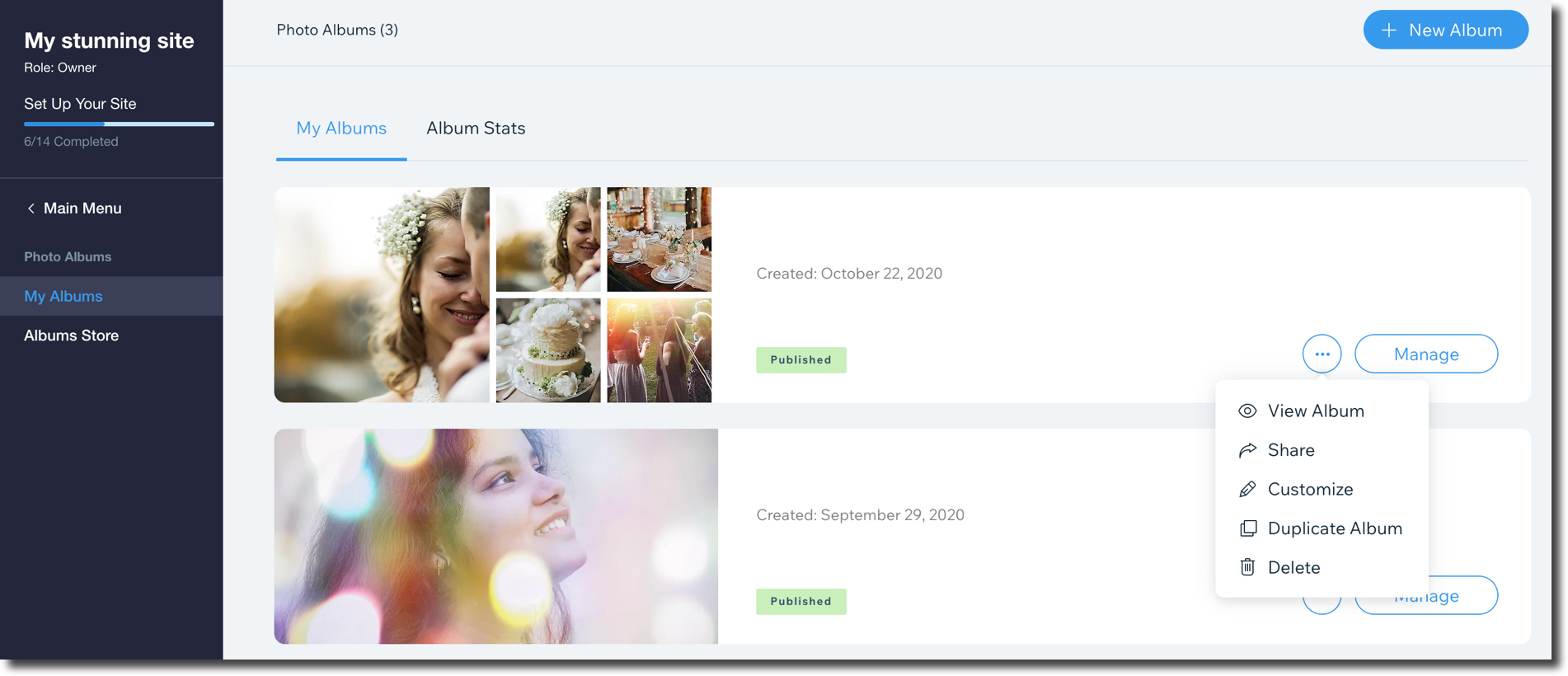
Fotoğraf Albümünün Tümünü Çoğaltma
Tüm medya, metinler, stil ve ayarlarınızın bulunduğu bir kopya oluşturmak için albümün tamamını çoğaltın.
Fotoğraf albümünün tamamını çoğaltmak için:
- Fotoğraf Albümlerinize gidin in your site's dashboard.
- Albümlerim sekmesine tıklayın.
- Çoğaltmak istediğiniz albümün yanındaki Daha fazla göster simgesine
 tıklayın.
tıklayın. - Albümü Çoğalt'a tıklayın.
- Tüm Albüm'ü seçin.
- Albümü Çoğalt'a tıklayın.
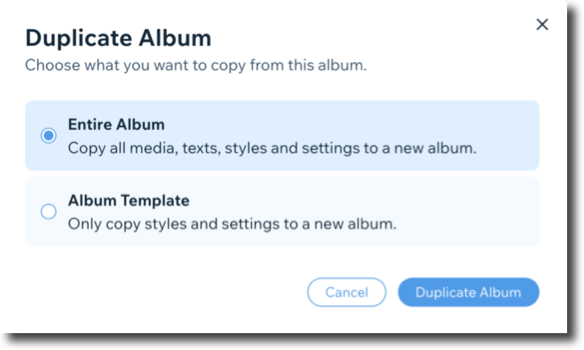
İpucu:
Çoğaltma seçeneğini de ilgili albümün yanındaki Yönet'e tıklayıp Daha fazla göster simgesine  tıklayarak bulabilirsiniz.
tıklayarak bulabilirsiniz.
 tıklayarak bulabilirsiniz.
tıklayarak bulabilirsiniz.Albüm Şablonunu Çoğaltma
Aynı stil ve ayarlara sahip bir kopya oluşturmak için albüm şablonunu çoğaltın.
Albüm şablonunu çoğaltmak için:
- Fotoğraf Albümlerinize gidin.
- Albümlerim sekmesine tıklayın.
- Çoğaltmak istediğiniz albümün yanındaki Daha fazla göster simgesine
 tıklayın.
tıklayın. - Albümü Çoğalt'a tıklayın.
- Albüm Şablonu'nu seçin.
- Albümü Çoğalt'a tıklayın.
- Albüm adını ve tarihini girin.
- Devam'a tıklayın.
- Görüntü eklemek için Medya Yükle'ye tıklayın.
- Hazır olduğunuzda, albümünüzü kaydetmek için tamamlandı'ya tıklayın.

İpucu:
Çoğaltma seçeneğini de ilgili albümün yanındaki Yönet'e tıklayıp Daha fazla göster simgesine  tıklayarak bulabilirsiniz.
tıklayarak bulabilirsiniz.
 tıklayarak bulabilirsiniz.
tıklayarak bulabilirsiniz.
